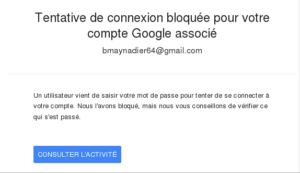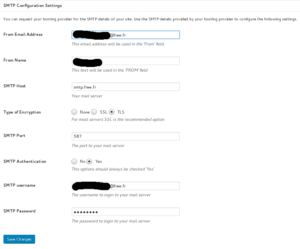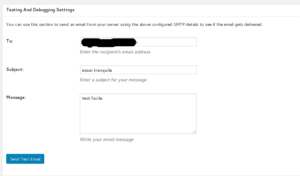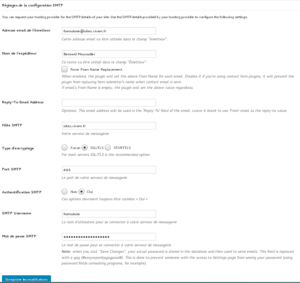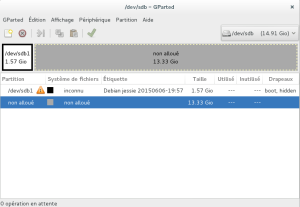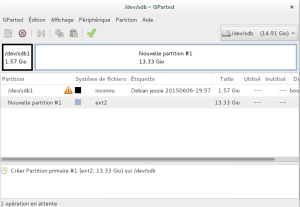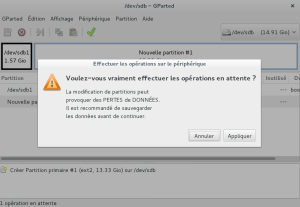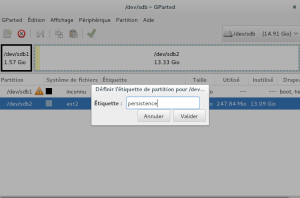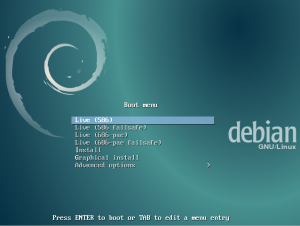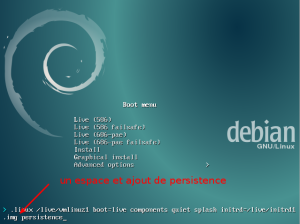Une adresse mail est souvent « gratuite ». Il y a 2 types de fournisseurs de ces adresses et boites mail:
- les grands acteurs de l’internet: Google, Apple, Amazon, Microsoft, Facebook,….
- les fournisseurs de l’accès a internet (orange, free, sfr,….)
Si vous voulez absolument utiliser votre serveur de messagerie outlook.com, hotmail, gmail,…. cela est pratiquement impossible maintenant du fait que les GAFAM l’interdisent sous prétexte d’améliorer la sécurité: ils empêchent par défaut l’envoi de messages depuis d’autres machines que la votre en utilisation de leurs serveurs SMTP (messagerie); il n’y a que le webmail de chez eux qui fonctionne sur les serveurs de chez eux.
Evidemment si l’on ne peut plus faire que cela on améliore la sécurité ! Et dans quelques années il n’y aura plus qu’eux pour fournir ces services « gratuits »
Par exemple une difficulté avec gmail, vous recevrez un message de ce type:
ou comme ceci
Par contre vous pouvez utiliser les adresses mail de vos fournisseurs d’accès (solution 1)
ou utiliser le serveur de messagerie du CIVAM (solution 2) pour les adresses hotmail, yahoo, gmail,outlook,…si vous y tenez.
Solution 1 – utiliser le serveur de mails de votre fournisseur
(orange, wanadoo, free, sfp, laposte,…) qui eux respectent les protocoles de messagerie standard.
Installation de Easy WP SMTP
- Aller sur le “Tableau de bord” de son site
- cliquer sur extensions
- activer l’extension Easy WP SMTP
- Aller au menu “Réglages”
- Cliquer sur le sous menu Easy WP SMTP
- On obtient l’écran ci dessous
La partie haute de l’écran permet de saisir les paramètres du serveur de messagerie à utiliser.
Des valeurs courantes de ces paramètres sont dans le tableau ci dessous:
| Fournisseur | SMTP Host | SMTP Port | username | chiffrage | |
| SFR(ou Neuf) | smtp.sfr.fr | 587 | ****sfr.fr ou ****@neuf.fr | ****sfr.fr ou ****@neuf.fr | TLS |
| La Poste | smtp.laposte.net | 587 | ****@laposte.net | ****@laposte.net | TLS |
| Orange | smtp.orange.fr | 587 | ******@orange.fr ou ******@wanadoo.fr | ******@orange.fr ou ******@wanadoo.fr | TLS |
| Free | smtp.free.fr | 587 | *****@free.fr | *****@free.fr | TLS |
Une liste plus complète est ici
La partie basse de l’écran (ci dessous) permet de tester en envoi de mail:
Solution 2 – Utiliser le serveur de messagerie du CIAVAM
Installation de Easy WP SMTP
- Aller sur le “Tableau de bord” de son site
- cliquer sur extensions
- activer l’extension Easy WP SMTP
- Aller au menu “Réglages”
- Cliquer sur le sous menu Easy WP SMTP
- On obtient l’écran ci dessous
Remplacer les valeurs par les valeurs figurant ci dessus (pour gmail) et demander au CIVAM de vous taper le mot de passe du serveur.
Pour les autres voir les paramètres à https://www.commentcamarche.com/faq/893-parametres-de-serveurs-pop-imap-et-smtp-des-principaux-fai
La partie basse de l’écran (ci dessous) permet de tester en envoi de mail: